Erklärte WordPress-Benutzerrollen: Alles, was Sie wissen wollten
Veröffentlicht: 2023-11-28Mit WordPress, das für seine benutzerfreundliche Oberfläche und Flexibilität bekannt ist, können Websitebesitzer den Benutzerzugriff über ein System von Rollen und Funktionen verwalten. Das Verständnis der WordPress-Benutzerrollen ist für eine effektive Website-Administration von entscheidender Bedeutung, da sie den Grad des Zugriffs und der Kontrolle bestimmen, die Benutzer innerhalb der Plattform haben.
Darüber hinaus sind WordPress-Benutzerrollen und deren Verwaltung von entscheidender Bedeutung für die Sicherheit, Organisation und Effizienz einer Website. Sie legen die Regeln fest, wer was in WordPress tun darf. Unabhängig davon, ob es sich um allmächtige Administratoren oder um Personen mit eingeschränktem Zugriff wie Abonnenten handelt, hat jede Rolle eine bestimmte Aufgabe beim Betrieb der Website.
In dieser detaillierten Anleitung werden wir die WordPress-Benutzerrollen genau untersuchen: was sie tun, wie man benutzerdefinierte Rollen erstellt und wie man verwaltet, wer was auf Ihrer Website tun darf.
Lass uns eintauchen!
Springen zu
- Was sind WordPress-Benutzerrollen?
- Vorteile von WordPress-Benutzerrollen
- Die sechs Standard-WordPress-Benutzerrollen
- Standard- und benutzerdefinierte Benutzerrollen
- So weisen Sie eine Benutzerrolle in WordPress zu
- So passen Sie vorhandene Benutzerrollen in WordPress an
- So löschen Sie eine Benutzerrolle in WordPress
- So erstellen Sie benutzerdefinierte WordPress-Benutzerrollen
- So verwalten Sie WordPress-Benutzerrollen und -Funktionen effektiv
- Effiziente Benutzerverwaltung in WordPress Multisite
- WordPress-Benutzerrollen-Plugins
Was sind WordPress-Benutzerrollen?
WordPress-Benutzerrollen definieren die Zugriffsebene und Berechtigungen, die Einzelpersonen oder Gruppen auf einer WordPress-Site gewährt werden. Diese Rollen bestimmen, was Benutzer im Backend der Site und ihren verschiedenen Funktionen tun können.
Jede Rolle verfügt über eine Reihe von Funktionen , die die Aktionen festlegen, die ein Benutzer ausführen kann. Das Verständnis dieser Rollen ist für eine effektive Site-Verwaltung und Sicherheit von grundlegender Bedeutung und sollte eine Ihrer obersten Prioritäten sein, sobald Sie Ihre WordPress-Website installieren.
Was sind WordPress-Funktionen?
Die WordPress-Funktionen decken ein breites Spektrum an Aufgaben ab, die Benutzer im Backend der Website ausführen können. Diese Aktionen werden in verschiedene Typen kategorisiert, wie zum Beispiel:
- Kernkompetenzen: Grundlegende Aktionen im Zusammenhang mit Inhaltsverwaltung, Benutzerverwaltung und Website-Einstellungen.
- Beitragstypfunktionen: Spezifische Aktionen im Zusammenhang mit der Handhabung verschiedener Inhaltstypen (Beiträge, Seiten, benutzerdefinierte Beitragstypen).
- Metafunktionen: Detaillierte Aktionen wie das Bearbeiten der eigenen Beiträge, das Moderieren von Kommentaren oder das Verwalten der Inhalte anderer.
Die Beziehung zwischen Rollen und Fähigkeiten bestimmt, was jede Rolle tun kann und was nicht. Zum Beispiel:
- Administrator: Diese Rolle verfügt über alle Funktionen und ist damit die mächtigste Rolle mit vollständiger Kontrolle über die Site.
- Editor: Verfügt über Funktionen wie Bearbeiten, Veröffentlichen und Löschen aller Beitragstypen.
- Autor: Kann eigene Beiträge erstellen und veröffentlichen, aber den Inhalt anderer nicht ändern.
- Mitwirkender: Kann seine Beiträge schreiben und verwalten, benötigt jedoch für die Veröffentlichung die Genehmigung des Herausgebers.
- Abonnent: Verfügt über minimale Fähigkeiten, die sich normalerweise auf das Lesen von Inhalten und die Verwaltung seines Profils beschränken.
Vorteile von WordPress-Benutzerrollen
WordPress-Benutzerrollen bieten mehrere Vorteile, wie zum Beispiel:
1. Verbesserte Sicherheit und Zugangskontrolle
WordPress-Benutzerrollen sind für die Website-Sicherheit von entscheidender Bedeutung, da sie ein strukturiertes Zugriffskontrollsystem implementieren. Diese granulare Kontrolle stellt sicher, dass jeder Benutzer nur Zugriff auf die für seine Rolle erforderlichen Features und Funktionen hat.
Durch die Beschränkung des Zugriffs auf kritische Bereiche wie die Theme- und Plugin-Verwaltung oder Benutzereinstellungen wird das Risiko unbefugter Änderungen oder Sicherheitsverletzungen erheblich verringert.
Darüber hinaus verringert die Beschränkung des Zugriffs auf kritische Funktionen die Wahrscheinlichkeit versehentlicher Änderungen, die sich auf die Leistung oder Sicherheit der Website auswirken könnten.
2. Effizientes Workflow-Management
Definierte Benutzerrollen optimieren das Workflow-Management, indem sie verschiedenen Benutzern spezifische Verantwortlichkeiten zuweisen. Das bedeutet, dass jede Rolle über einen definierten Satz an Aufgaben und Berechtigungen verfügt , sodass sich die Teammitglieder ohne Verwirrung auf ihre zugewiesenen Verantwortlichkeiten konzentrieren können.
Rollen wie Autoren, Redakteure und Mitwirkende ermöglichen eine strukturierte Pipeline zur Erstellung von Inhalten, vom Entwurf bis zur Bearbeitung und Veröffentlichung, und sorgen so für die Aufrechterhaltung der Qualität und Konsistenz der Inhalte.
3. Zusammenarbeit und Produktivität im Team
WordPress-Benutzerrollen fördern die Zusammenarbeit zwischen Teams, indem sie die Aufgabenverteilung ermöglichen. Unterschiedliche Rollen erleichtern die Teamarbeit, indem sie es Einzelpersonen ermöglichen, sich entsprechend ihrer Expertise einzubringen, ohne andere Bereiche zu beeinträchtigen.
Darüber hinaus stellt die Zuweisung von Rollen sicher, dass jedes Teammitglied für bestimmte Aufgaben verantwortlich ist , wodurch Verantwortlichkeit und Produktivität gefördert werden.
4. Skalierbarkeit und Wachstum
Wenn eine Website wächst und Teams größer werden, bieten Benutzerrollen Skalierbarkeitsvorteile.
Mit vordefinierten Rollen wird das Onboarding neuer Teammitglieder einfacher. Und durch die Zuweisung geeigneter Rollen erhalten sie den erforderlichen Zugriff und die erforderlichen Berechtigungen, ohne die Sicherheit der Website zu beeinträchtigen.
Darüber hinaus können Benutzerrollen an die Weiterentwicklung der Website angepasst werden , um Änderungen in der Teamstruktur oder den Workflow-Anforderungen zu berücksichtigen, ohne bestehende Prozesse zu stören.
Die sechs Standard-WordPress-Benutzerrollen
1. Administratoren
Administratoren verfügen über die umfangreichsten Funktionen, die es ihnen ermöglichen , jeden Aspekt der WordPress-Site zu kontrollieren . Sie können Benutzerkonten erstellen, löschen und verwalten, Plugins und Themes installieren oder löschen, Kommentare moderieren, Einstellungen verwalten und mehr.
Administratoren sind in der Regel Websitebesitzer oder -manager, die für die Überwachung der gesamten Website verantwortlich sind. Sie sind diejenigen, die für den reibungslosen Betrieb, die Sicherheit und die Funktionalität sorgen.
2. Herausgeber
Redakteure verfügen über umfangreiche Funktionen zur Inhaltsverwaltung, beispielsweise die Befugnis, Beiträge oder Seiten zu veröffentlichen, zu bearbeiten oder zu löschen. Sie können Kommentare moderieren und Kategorien und Tags verwalten.
Redakteure konzentrieren sich auf die Aufrechterhaltung der Inhaltsqualität sowie auf die Bearbeitung und Kuratierung der von den Autoren eingereichten Inhalte. Sie stellen sicher, dass die veröffentlichten Inhalte den Standards und Zielen der Website entsprechen.
3. Autoren
Autoren haben die Möglichkeit, eigene Beiträge zu erstellen, zu bearbeiten, zu veröffentlichen und zu löschen. Sie können selbstständig an ihren Inhalten arbeiten.
Sie sind in erster Linie dafür verantwortlich, Originalinhalte wie Artikel, Blogbeiträge oder andere Materialien zu erstellen und diese auf der Website zu veröffentlichen.
4. Mitwirkende
Mitwirkende können ihre Beiträge erstellen und verwalten, verfügen jedoch nicht über die Berechtigung, sie zu veröffentlichen. Stattdessen reichen sie ihre Arbeit zur Überprüfung durch höhere Stellen ein.
Die Mitwirkenden konzentrieren sich auf die Erstellung und Einreichung von Inhalten. Im Wesentlichen entwerfen sie Inhalte und warten vor der Veröffentlichung auf die Genehmigung der Redakteure oder Administratoren.
5. Abonnenten
Abonnenten haben nur begrenzte Möglichkeiten, die sich hauptsächlich auf die Verwaltung ihrer Profile und die Interaktion mit der Website konzentrieren, indem sie Kommentare hinterlassen und auf eingeschränkte Inhalte zugreifen.
Sie interagieren häufig mit der Website, indem sie sich für Newsletter anmelden, ihre Profilinformationen verwalten und sich durch Kommentare an Diskussionen beteiligen.
6. Super Admin (Multisite-Installationen)
Super Admins sind speziell für WordPress-Multisite-Installationen zuständig und haben die Kontrolle über das gesamte Site-Netzwerk . Sie können einzelne Sites innerhalb des Netzwerks erstellen und verwalten und haben die Kontrolle über Benutzerrollen im gesamten Netzwerk.
In Multisite-Umgebungen überwachen Super Admins das gesamte Netzwerk, verwalten Site-Konfigurationen und Benutzerrollen und stellen die Funktionalität und Sicherheit des Netzwerks sicher.
Standard- und benutzerdefinierte Benutzerrollen
WordPress verfügt über Standardbenutzerrollen, die für unterschiedliche Verantwortlichkeiten auf der Website konzipiert sind. Manchmal entsprechen diese Standardrollen nicht genau den Anforderungen einer Site oder der Teamkonfiguration. In solchen Fällen ist die Erstellung benutzerdefinierter Benutzerrollen von entscheidender Bedeutung.
Standardmäßige WordPress-Benutzerrollen verfügen über voreingestellte Gruppen von Funktionen, die auf unterschiedliche Verantwortlichkeiten zugeschnitten sind. Diese Rollen sind so konzipiert, dass sie allgemeine Anwendungsfälle abdecken und eine sofortige Zuweisung ermöglichen, ohne dass eine zusätzliche Konfiguration erforderlich ist. Allerdings könnte ihre vordefinierte Beschaffenheit ihre Eignung für besondere Standortanforderungen oder spezielle Teamrollen einschränken.
Im Gegensatz dazu unterstützen benutzerdefinierte WordPress-Benutzerrollen Site-Administratoren, indem sie maßgeschneiderte Funktionen bieten, die genau auf die Anforderungen abgestimmt sind. Diese Rollen bieten eine flexible Zugriffskontrolle, sodass Administratoren die Berechtigungen sorgfältig anpassen können. Diese Granularität stellt sicher, dass Benutzer nur über die für ihre zugewiesenen Rollen erforderlichen Fähigkeiten verfügen, wodurch eine sicherere und strukturiertere Umgebung entsteht.
Einer der wesentlichen Vorteile benutzerdefinierter Benutzerrollen liegt in ihrer Anpassungsfähigkeit. Diese Rollen entwickeln sich mit dem Wachstum der Website oder der sich ändernden Dynamik innerhalb der Teamstruktur. Wenn neue Verantwortlichkeiten entstehen oder sich Arbeitsabläufe ändern, können benutzerdefinierte Rollen angepasst oder erweitert werden, um diese Änderungen nahtlos zu berücksichtigen.
So weisen Sie eine Benutzerrolle in WordPress zu
Methode 1: Verwenden des WordPress-Dashboards
1. Melden Sie sich bei Ihrem WordPress-Admin-Dashboard an: Greifen Sie mit Ihren Administrator-Anmeldeinformationen auf das Backend Ihrer WordPress-Site zu.
2. Navigieren Sie zum Abschnitt „Benutzer“: Klicken Sie im WordPress-Dashboard auf die Option „Benutzer“ im linken Menü.
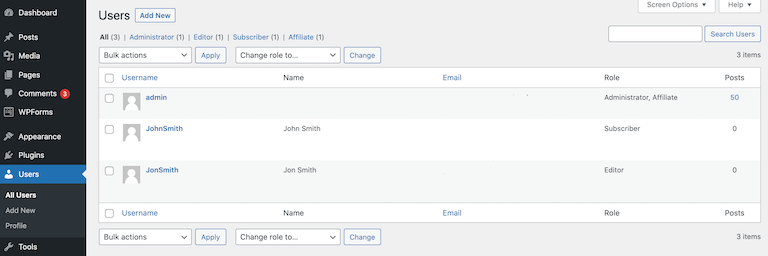
Bildquelle
3. Alle Benutzer anzeigen: Klicken Sie anschließend auf „Alle Benutzer“, um eine Liste aller registrierten Benutzer auf Ihrer WordPress-Site anzuzeigen.
4. Wählen Sie ein Benutzerkonto aus: Identifizieren Sie das gewünschte Benutzerkonto und bewegen Sie den Mauszeiger über seinen Benutzernamen, bis Sie den Link Bearbeiten sehen. Klick es an.
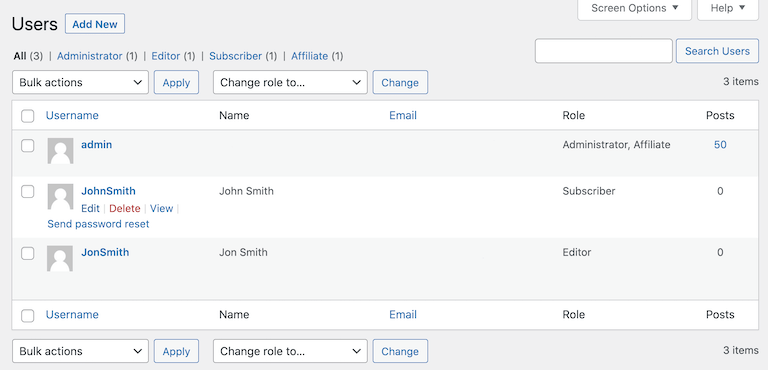
Bildquelle
5. Benutzerprofil bearbeiten: Sie werden nun zur Profilseite des Benutzers weitergeleitet, auf der verschiedene Einstellungen und Benutzerinformationen angezeigt werden.
6. Suchen Sie die Rolleneinstellung: Suchen Sie auf der Profilseite des Benutzers nach dem Abschnitt „Rolle“ oder „Rolle/Status“.
7. Wählen Sie eine neue Rolle: Wählen Sie im Dropdown-Menü im Abschnitt „Rolle“ die gewünschte Benutzerrolle aus, die Sie dem Benutzer zuweisen möchten. Die verfügbaren Rollen variieren je nach den auf Ihrer WordPress-Site eingerichteten Rollen.
8. Benutzerprofil aktualisieren: Nachdem Sie die neue Rolle ausgewählt haben, scrollen Sie schließlich zum Ende der Seite und klicken Sie auf die Schaltfläche „Benutzer aktualisieren“ oder „Änderungen speichern“, um die am Profil des Benutzers vorgenommenen Änderungen zu speichern.
Profi-Tipp: Wenn Sie die Rolle eines Benutzers ändern möchten, indem Sie ihm eine andere Rolle zuweisen, gehen Sie einfach zu „Alle Benutzer“ und aktivieren Sie das Kontrollkästchen neben dem Namen eines Benutzers, dessen Rolle Sie ändern möchten.
Wählen Sie anschließend aus dem Dropdown-Menü im Abschnitt „Rolle ändern in…“ die gewünschte Benutzerrolle aus, die Sie dem Benutzer zuweisen möchten. Die verfügbaren Rollen variieren je nach den auf Ihrer WordPress-Site eingerichteten Rollen.
Nachdem Sie die neue Rolle ausgewählt haben, klicken Sie einfach auf die Schaltfläche „Ändern“, um die am Profil des Benutzers vorgenommenen Änderungen zu speichern.
Methode 2: Während der Benutzerregistrierung
1. Greifen Sie auf die allgemeinen Einstellungen zu: Gehen Sie zunächst im WordPress-Dashboard zu „Einstellungen“ und klicken Sie auf „Allgemein“.
2. Standardrolle festlegen: Unter den allgemeinen Einstellungen finden Sie die Option „Standardrolle für neuen Benutzer“.
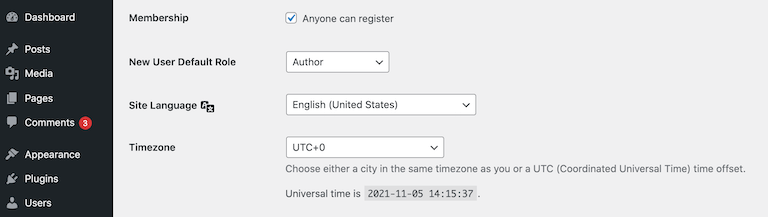
Bildquelle
3. Wählen Sie die Standardrolle aus: Wählen Sie im Dropdown-Menü neben „Standardrolle für neuen Benutzer“ die Standardbenutzerrolle aus, die Sie neu registrierten Benutzern zuweisen möchten.
4. Änderungen speichern: Scrollen Sie abschließend zum Ende der Seite und klicken Sie auf die Schaltfläche „Änderungen speichern“, um die neue Standardrolle für zukünftige Benutzerregistrierungen zu übernehmen.
Profi-Tipp: WordPress folgt einer hierarchischen Struktur für Rollen, wobei Rollen auf höherer Ebene die Fähigkeiten von Rollen auf niedrigerer Ebene umfassen. Stellen Sie sicher, dass Sie Rollen entsprechend den Verantwortlichkeiten des Benutzers und den erforderlichen Zugriffsebenen zuweisen. Überprüfen Sie außerdem noch einmal die Fähigkeiten der zugewiesenen Rolle, um sicherzustellen, dass der Benutzer über die erforderlichen Berechtigungen für seine Aufgaben ohne unnötigen Zugriff verfügt.
Durch Befolgen dieser Schritte können WordPress-Administratoren Einzelpersonen problemlos bestimmte Benutzerrollen zuweisen und so Zugriffsebenen und Berechtigungen innerhalb der Site effektiv verwalten.
So passen Sie vorhandene Benutzerrollen in WordPress an
Methode 1: Verwendung von Plugins
1. Wählen Sie ein Benutzerrollen-Editor-Plugin aus: Wählen Sie zunächst ein Benutzerrollen-Editor-Plugin wie „Benutzerrollen-Editor“ aus dem WordPress-Plugin-Repository aus.
2. Installieren und aktivieren Sie das Plugin: Navigieren Sie in Ihrem WordPress-Dashboard zu „Plugins“ und klicken Sie auf „Neu hinzufügen“. Suchen Sie nach dem von Ihnen gewählten Benutzerrollen-Editor-Plugin, installieren und aktivieren Sie es.
3. Greifen Sie auf die Benutzerrollen-Editor-Oberfläche zu: Suchen Sie nach der Aktivierung das Plugin im WordPress-Dashboard-Menü und wählen Sie die entsprechende Option aus, um auf die Benutzerrollen-Editor-Oberfläche zuzugreifen.
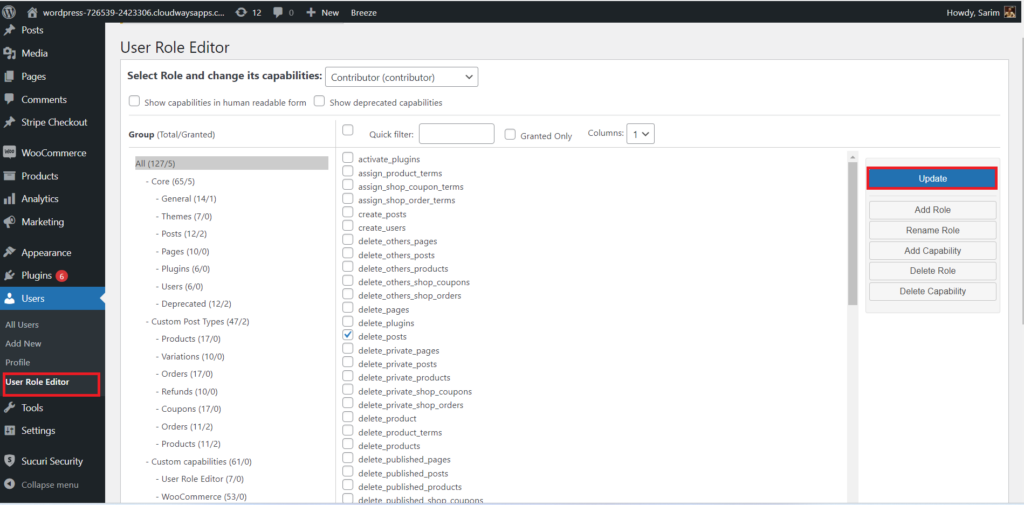
Bildquelle
4. Wählen Sie die anzupassende Rolle aus: Wählen Sie in der Benutzerrollen-Editoroberfläche die vorhandene Benutzerrolle aus, die Sie anpassen möchten. Dies kann eine beliebige Standardrolle wie Administrator, Herausgeber, Autor usw. sein.
5. Rollenfunktionen ändern: Die Plugin-Oberfläche zeigt eine Liste der Funktionen an, die mit der ausgewählten Benutzerrolle verknüpft sind. Sie können die Kontrollkästchen neben jeder Funktion aktivieren oder deaktivieren, um den Zugriff zu gewähren oder zu widerrufen. Zum Beispiel das Aktivieren oder Deaktivieren von Funktionen wie das Bearbeiten von Themen, das Verwalten von Plugins oder das Löschen von Beiträgen.
6. Änderungen speichern: Nachdem Sie die erforderlichen Anpassungen an den Funktionen der Rolle vorgenommen haben, speichern Sie die Änderungen in der Plugin-Schnittstelle. Einige Plugins verfügen möglicherweise über spezielle Schaltflächen „Speichern“ oder „Aktualisieren“, um Änderungen anzuwenden.
Methode 2: Benutzerdefinierter Code
- Greifen Sie auf die Functions.php-Datei des Themes zu oder erstellen Sie ein benutzerdefiniertes Plugin: Navigieren Sie zunächst zum Theme-Editor im WordPress-Dashboard oder verwenden Sie einen FTP-Client, um auf die Theme-Dateien zuzugreifen. Alternativ können Sie ein benutzerdefiniertes Plugin zum Hinzufügen von Codefragmenten erstellen.
- Verwenden Sie WordPress-Funktionen, um Rollen zu ändern: Als Nächstes verwenden Sie WordPress-Funktionen wie
add_cap()um Funktionen hinzuzufügen, oderremove_cap(), um Funktionen aus vorhandenen Rollen zu entfernen. Sie können auf die Funktionsreferenz im WordPress-Codex oder in Entwicklerressourcen zugreifen. - Definieren Sie neue Funktionen: Das Anpassen von Rollen per Code umfasst die Definition spezifischer Funktionen und deren Zuweisung zu vorhandenen Rollen. Zum Beispiel:
// Example: Adding a new capability 'edit_custom_content' to the 'Editor' role
$editor_role = get_role ( 'editor' );
$editor_role -> add_cap ( 'edit_custom_content' ); - Implementieren Sie Änderungen sorgfältig: Stellen Sie beim Ändern von Rollen durch benutzerdefinierten Code sicher, dass die Syntax korrekt ist, und vermeiden Sie Konflikte, indem Sie Änderungen auf einer Staging-Site oder einer lokalen Umgebung testen, bevor Sie sie auf einer Live-Site implementieren.
Profi-Tipp: Das Anpassen von Rollen bietet eine detaillierte Kontrolle über die Benutzerfunktionen und passt den Zugriff genau an die Anforderungen an. Stellen Sie sicher, dass Sie die geänderten Funktionen immer noch einmal überprüfen, um sicherzustellen, dass sie mit den beabsichtigten Berechtigungen für die Rollen übereinstimmen, ohne die Site-Sicherheit zu beeinträchtigen.
Durch Befolgen dieser Schritte können WordPress-Administratoren bestehende Benutzerrollen effektiv anpassen und Funktionen und Berechtigungen an spezifische Site-Anforderungen oder Benutzerverantwortungen anpassen.

So löschen Sie eine Benutzerrolle in WordPress
Verwendung von Benutzerrollen-Editor-Plugins
1. Greifen Sie auf die Benutzerrollen-Editor-Schnittstelle zu: Melden Sie sich zunächst bei Ihrem WordPress-Dashboard an und navigieren Sie zum installierten Benutzerrollen-Editor-Plugin.
2. Auswahl der zu löschenden Rolle: Suchen Sie in der Plugin-Oberfläche die Benutzerrolle, die Sie löschen möchten, und wählen Sie sie aus der Liste der verfügbaren Rollen aus.
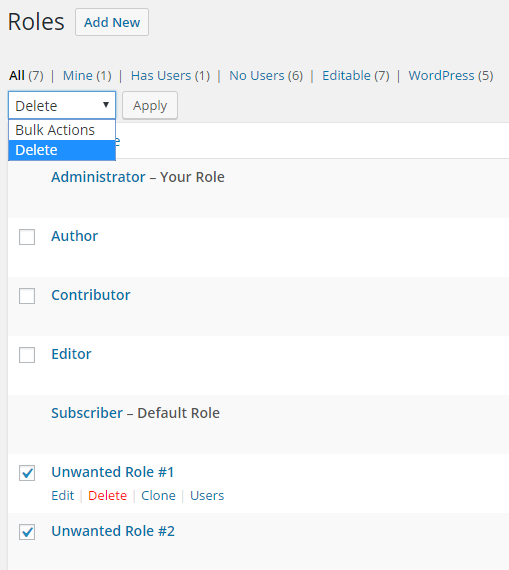
Bildquelle
3. Starten Sie den Löschvorgang: Suchen Sie dann nach einer Option, die explizit das Löschen oder Entfernen im Zusammenhang mit der ausgewählten Benutzerrolle erwähnt.
4. Löschaufforderung bestätigen: Oftmals fordert das Plugin einen Bestätigungsdialog auf oder bittet um eine Bestätigung, bevor mit dem Löschen fortgefahren wird. Bestätigen Sie die Aktion, um die Benutzerrolle dauerhaft zu entfernen.
5. Änderungen überprüfen: Nach der Bestätigung führt das Plugin den Löschvorgang aus. Stellen Sie sicher, dass die Rolle erfolgreich entfernt wurde, indem Sie die Liste der verfügbaren Rollen in der Plugin-Schnittstelle überprüfen.
Benutzerdefinierten Code verwenden
- Vorsichtsmaßnahmen: Das Löschen von Rollen über benutzerdefinierten Code erfordert sorgfältige Überlegungen, um mögliche Fehler oder unbeabsichtigte Folgen zu vermeiden. Führen Sie diese Aktion immer in einer Staging- oder Testumgebung durch, bevor Sie sie auf einer Live-Site implementieren.
- Verwendung von WordPress-Funktionen: Verwenden Sie in der Datei „functions.php“ des Themes oder in einem benutzerdefinierten Plugin die Funktion
remove_role()und geben Sie dabei den genauen Rollennamen als Parameter an.// Example: Deleting a custom role named 'example_role'
remove_role ( 'example_role' ); - Testen und Implementierung: Testen Sie nach der Implementierung des Code-Snippets seine Funktionalität auf einer Staging-Site oder einer lokalen Umgebung, um sicherzustellen, dass der Löschvorgang wie erwartet funktioniert, ohne andere Funktionalitäten zu beeinträchtigen.
- Überprüfung: Sobald Sie von der Funktionalität überzeugt sind, wenden Sie den Code auf der Live-Site an. Stellen Sie sicher, dass die Zielrolle erfolgreich gelöscht wurde, indem Sie die Liste der verfügbaren Rollen im WordPress-Dashboard überprüfen.
Profi-Tipp: Bevor Sie eine Benutzerrolle löschen, sichern Sie Ihre WordPress-Site, um irreversiblen Datenverlust oder versehentliches Entfernen wichtiger Rollen zu verhindern. Das Löschen von Rollen kann sich auf Benutzer auswirken, die diesen Rollen zugeordnet sind. Stellen Sie sicher, dass Benutzer entsprechend neu zugewiesen oder ihr Zugriff angepasst wird, um Störungen zu vermeiden.
Das Löschen von Benutzerrollen in WordPress erfordert Liebe zum Detail und eine umsichtige Ausführung, um die Integrität der Website zu wahren und zugriffsbezogene Probleme für Benutzer zu verhindern. Durch sorgfältiges Befolgen dieser Schritte können Administratoren Benutzerrollen effektiv verwalten, ohne die Funktionalität oder Sicherheit der Website zu beeinträchtigen.
So erstellen Sie benutzerdefinierte WordPress-Benutzerrollen
Verwendung von Plugins
WordPress bietet mehrere Plugins, die die Erstellung und Verwaltung benutzerdefinierter Benutzerrollen erleichtern. Plugins wie „Members“ oder „User Role Editor“ sorgen für benutzerfreundliche Oberflächen innerhalb des WordPress-Dashboards.
1. Plugin-Installation: Beginnen Sie mit der Installation und Aktivierung des gewünschten Benutzerrollenverwaltungs-Plugins aus dem WordPress-Plugin-Repository.
2. Zugriff auf den Rolleneditor: Navigieren Sie nach der Installation zu den Plugin-Einstellungen im WordPress-Dashboard. Suchen Sie den Abschnitt „Rolleneditor“ oder eine ähnlich benannte Funktionalität.
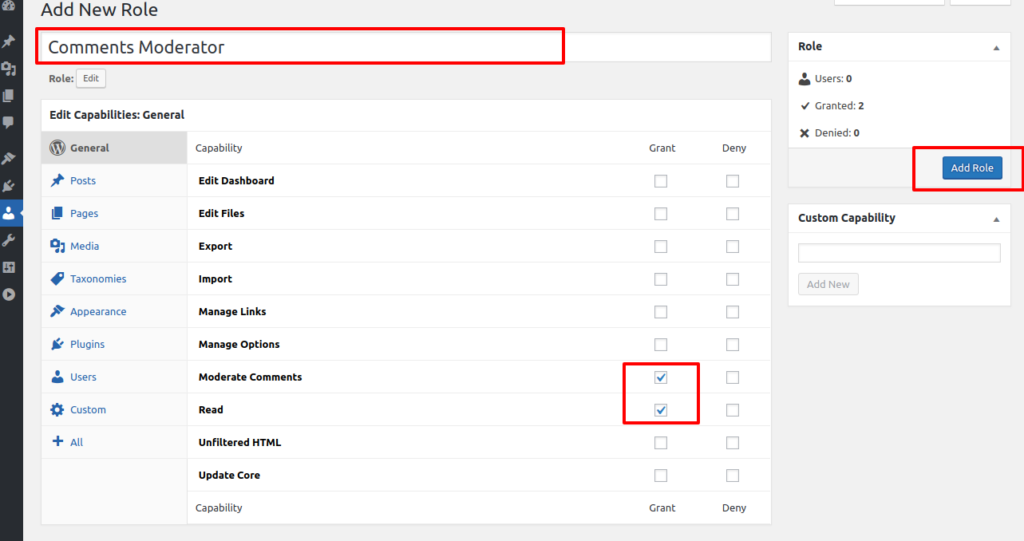
Bildquelle
3. Definieren neuer Rollen: Innerhalb der Benutzeroberfläche des Rolleneditors können Administratoren neue Rollen definieren, indem sie Rollennamen angeben und Funktionen zuweisen. Diese Funktionen reichen von grundlegenden Aufgaben wie „Lesen“ bis hin zu erweiterten Aktionen wie „Themen bearbeiten“.
Benutzerdefinierten Code verwenden
Für fortgeschrittene Benutzer oder Entwickler umfasst das Erstellen benutzerdefinierter Rollen die Verwendung von in WordPress verfügbaren Funktionen und Hooks, um Funktionen zu definieren und diese programmgesteuert Rollen zuzuweisen.
- Functions.php oder benutzerdefiniertes Plugin: Beginnen Sie mit dem Zugriff auf die Datei „functions.php“ des Themes oder erstellen Sie ein benutzerdefiniertes Plugin, um Code hinzuzufügen.
- Definieren von Rollenfunktionen: Nutzen Sie WordPress-Funktionen wie
add_role()zum Erstellen neuer Rollen undadd_cap()zum Zuweisen von Funktionen zu diesen Rollen. Dazu gehört die Angabe des Namens, der Fähigkeiten und anderer Parameter der Rolle.
// Example of creating a custom role named 'Content Manager' with specific capabilities
$result = add_role (
'content_manager' ,
__ ( 'Content Manager' ),
array (
'edit_posts' => true ,
'edit_pages' => true ,
'upload_files' => true ,
// Add more capabilities as needed
)
);- Zuweisen von Funktionen: Passen Sie die der benutzerdefinierten Rolle gewährten Funktionen entsprechend den Anforderungen der Site an. Dazu gehört die Definition von Zugriffsebenen für verschiedene Teile der Website, z. B. das Bearbeiten von Beiträgen, das Verwalten von Medien oder das Moderieren von Kommentaren.
Beide Methoden bieten Flexibilität bei der Erstellung benutzerdefinierter Rollen, die auf spezifische Standortanforderungen zugeschnitten sind. Plugins bieten eine benutzerfreundliche Oberfläche, während benutzerdefinierter Code präzise Kontrolle für Entwickler bietet, die erweiterte Anpassungen anstreben.
So verwalten Sie WordPress-Benutzerrollen und -Funktionen effektiv
Das Verständnis der Benutzerrollen und -funktionen in WordPress ist wichtig, aber ihre effektive Verwaltung ist ebenso wichtig. Durch die Anwendung einiger Grundprinzipien kann die Nutzung der Benutzerrollen und -funktionen von WordPress optimiert werden.
Minimale Zugriffszuteilung
Weisen Sie jedem Benutzer basierend auf seinen spezifischen Verantwortlichkeiten minimalen Zugriff zu. Es ist sicherer, weniger Berechtigungen zu erteilen als zu viele, um die Website und ihren Inhalt vor potenziellen Risiken zu schützen.
Sorgfältige Rollenverteilung
Weisen Sie Benutzerrollen sorgfältig zu und beachten Sie dabei das Prinzip der geringsten Rechte. Begrenzen Sie beispielsweise die Anzahl der Administratoren und Redakteure und gewähren Sie ihnen nur die erforderlichen Berechtigungen für die ihnen zugewiesenen Aufgaben.
Verwenden Sie die Rolle „Editor“ für die Inhaltsverwaltung, anstatt Administratorrechte zuzuweisen. Weisen Sie vertrauenswürdigen Inhaltserstellern mit Veröffentlichungs- und Löschrechten die Rolle „Autor“ zu und nutzen Sie die Rolle „Mitwirkender“ für neue Mitwirkende oder Gastbeiträge.
Anpassung von Benutzerrollen
Passen Sie Standardrollen an, um spezifische Anforderungen zu erfüllen. Ermöglichen Sie Autoren beispielsweise die Möglichkeit, Kommentare zu moderieren, die normalerweise nicht Teil der standardmäßigen Autorenrolle sind.
Da WordPress die manuelle Anpassung von Rollen mithilfe von Code oder Plugins ermöglicht, haben Sie die Flexibilität, Rollen entsprechend Ihren individuellen Anforderungen zu gestalten.
Effiziente Benutzerverwaltung in WordPress Multisite
WordPress Multisite führt spezifische Einstellungen und Optionen für die Benutzerverwaltung in einem Netzwerk von Websites ein. Das Verstehen und Nutzen dieser Funktionen optimiert die Netzwerkverwaltung:
Netzwerkregistrierungseinstellungen
Konfigurieren Sie Benutzerregistrierungseinstellungen in Multisite, um Benutzerregistrierungen im Netzwerk und auf Unterwebsites zuzulassen oder einzuschränken. Vergessen Sie außerdem nicht, Optionen zur Steuerung der Benutzer- und Site-Erstellungsberechtigungen zu aktivieren.
Zentraler Benutzerzugriff
Profitieren Sie von der Multisite-Funktion, die es einem Benutzerkonto ermöglicht, auf mehrere Sites im Netzwerk zuzugreifen. Diese Funktionalität spiegelt ein einheitliches Kontoerlebnis im gesamten Netzwerk wider.
Benutzerregistrierung auf Site-Ebene
Standardmäßig erlaubt Multisite die Benutzerregistrierung für das gesamte Netzwerk. Allerdings ermöglichen bestimmte Plugins wie Network Subsite User Registration eine auf einzelne Unterseiten beschränkte Benutzerregistrierung.
Super Admin-Rechte
Super Admin-Rechte sollten sparsam und nur an vertrauenswürdige Benutzer vergeben werden. Diese Privilegien ermöglichen eine erweiterte Kontrolle über das gesamte Netzwerk und sollten sorgfältig delegiert werden.
Zusammenfassend lässt sich sagen, dass das Verständnis und die effektive Verwaltung dieser Einstellungen die Effizienz der Benutzerrollen verbessern und die Benutzerverwaltung über WordPress-Multisite-Installationen hinweg rationalisieren und so eine optimierte Kontrolle und Zugriffsverwaltung innerhalb des Netzwerks gewährleisten.
WordPress-Benutzerrollen-Plugins
WordPress bietet eine Vielzahl von Plugins zur Benutzerrollenverwaltung, um die Erstellung, Anpassung und Verwaltung von Rollen zu vereinfachen. Werfen wir einen Blick auf einige der beliebtesten Plugins:
1. Benutzerrollen-Editor
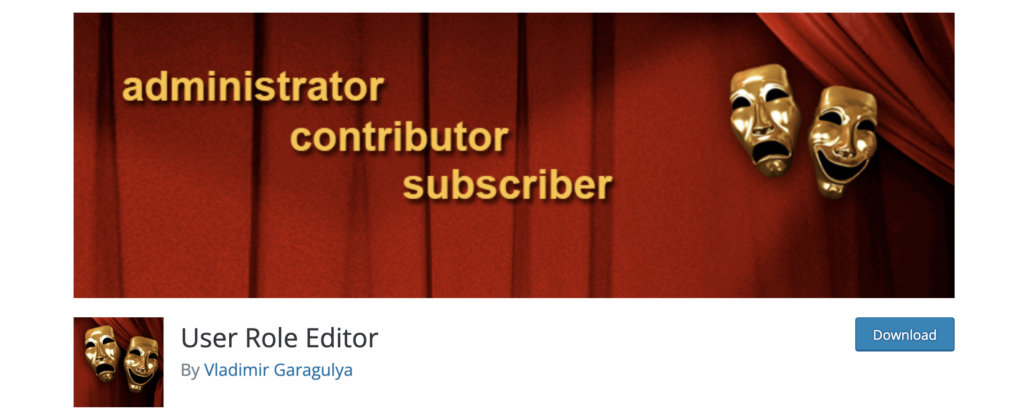
Merkmale
Der User Role Editor bietet eine umfassende Schnittstelle innerhalb des WordPress-Dashboards, die es Administratoren ermöglicht, Benutzerrollen und deren Fähigkeiten effizient zu verwalten.
Fähigkeiten:
- Intuitive Benutzeroberfläche: Benutzerfreundliche Benutzeroberfläche zur Rollenanpassung.
- Rollenzuweisung: Benutzerrollen können mühelos zugewiesen, bearbeitet oder gelöscht werden.
- Fähigkeitsmanagement: Feinabstimmung der mit jeder Rolle verbundenen Fähigkeiten.
Anpassungsoptionen:
- Rollenerstellung: Erstellen Sie benutzerdefinierte Rollen, die auf spezifische Anforderungen zugeschnitten sind.
- Berechtigungsverwaltung: Ändern Sie die Fähigkeiten pro Rolle, um sie an die Verantwortlichkeiten der Benutzer anzupassen.
Vorteile:
- Benutzerfreundlichkeit: Intuitive Benutzeroberfläche für schnelles Rollenmanagement.
- Flexibilität: Anpassungsoptionen für eine präzise Kontrolle über Rollen und Berechtigungen.
- Kompatibilität: Funktioniert nahtlos mit verschiedenen WordPress-Themes und Plugins.
2. Mitglieder
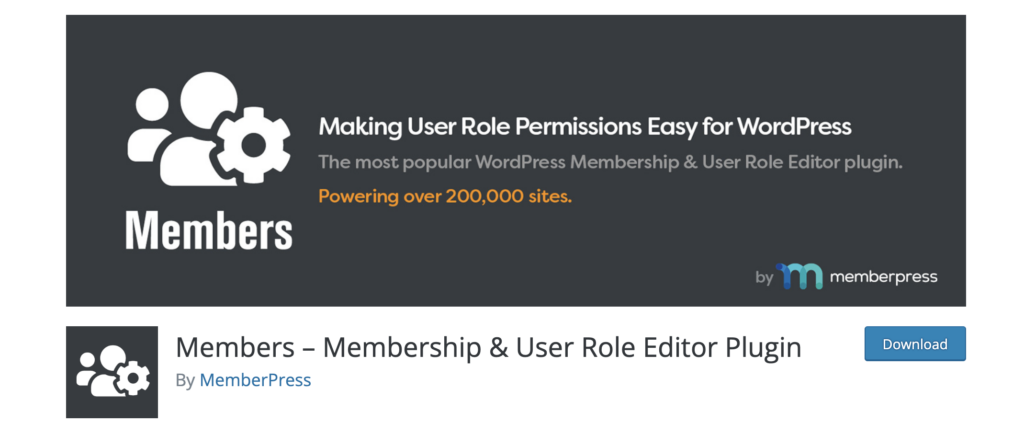
Merkmale
Das Members-Plugin bietet erweiterte Kontrolle über Benutzerrollen und -funktionen und ermöglicht Administratoren die effektive Definition und Verwaltung von Rollen.
Fähigkeiten:
- Rollenkontrolle: Standardrollen verwalten und benutzerdefinierte Rollen erstellen.
- Zuweisung von Fähigkeiten: Weisen Sie jeder Rolle spezifische Fähigkeiten zu oder widerrufen Sie sie.
- Inhaltsberechtigungen: Beschränken oder gewähren Sie den Zugriff auf Inhalte basierend auf Benutzerrollen.
Anpassungsoptionen:
- Rollenanpassung: Rollen mühelos erstellen, bearbeiten oder löschen.
- Rollenbasierter Zugriff: Steuern Sie den Zugriff auf Seiten, Beiträge oder benutzerdefinierte Beitragstypen.
Vorteile:
- Robuste Funktionalität: Bietet umfassende Kontrolle über Rollen und Zugriff.
- Inhaltsbeschränkung: Beschränken Sie die Sichtbarkeit von Inhalten basierend auf Benutzerrollen.
- Kompatibilität: Kompatibel mit beliebten WordPress-Plugins und Themes.
3. PublishPress-Funktionen
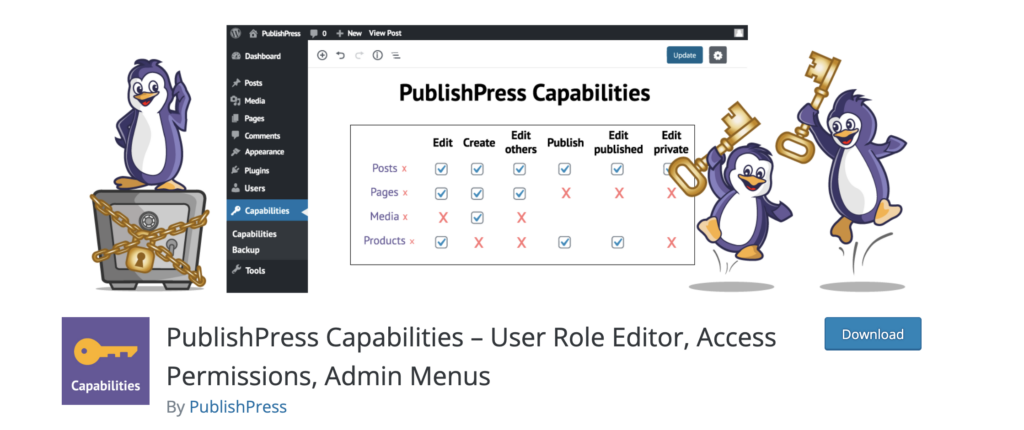
Merkmale
PublishPress Capabilities konzentriert sich auf die Feinabstimmung von Benutzerfunktionen, sodass Administratoren Funktionen über Benutzerrollen hinweg so effizient wie möglich verwalten können.
Fähigkeiten
- Capability Management: Gewähren, Ändern oder Entziehen von Funktionen für Rollen.
- Rolleneditor: Bearbeiten Sie Standardrollen oder erstellen Sie je nach Bedarf benutzerdefinierte Rollen.
Anpassungsoptionen:
- Granulare Kontrolle: Passen Sie die Funktionen für jede Rolle präzise an.
- Erstellung von Funktionen: Erstellen Sie benutzerdefinierte Funktionen für bestimmte Benutzeraufgaben.
Vorteile:
- Granulare Kontrolle: Bietet eine differenzierte Kontrolle über die Benutzerfunktionen.
- Rollenanpassung: Ändern Sie Standardrollen oder erstellen Sie nahtlos neue Rollen.
- Benutzerspezifische Berechtigungen: Passen Sie die Funktionen für einzelne Rollen an.
4. WPFront-Benutzerrolleneditor
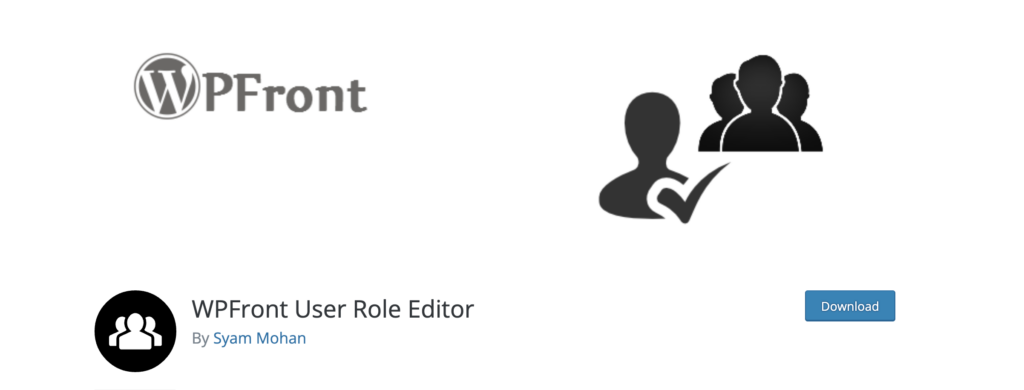
Merkmale
Der WPFront-Benutzerrolleneditor bietet eine vereinfachte Oberfläche zum Verwalten von Benutzerrollen und -funktionen und richtet sich sowohl an Anfänger als auch an erfahrene Benutzer.
Fähigkeiten:
- Rollenverwaltung: Benutzerrollen mühelos bearbeiten, erstellen oder löschen.
- Fähigkeitszuweisung: Weisen Sie jeder Rolle Fähigkeiten zu oder ändern Sie sie.
Anpassungsoptionen:
- Rollenerstellung: Generieren Sie benutzerdefinierte Rollen, die auf spezifische Anforderungen zugeschnitten sind.
- Leistungsanpassung: Feinabstimmung der Funktionen für eine präzise Zugriffskontrolle.
Vorteile:
- Benutzerfreundliche Oberfläche: Benutzerfreundliche Oberfläche für schnelles Rollenmanagement.
- Rollenanpassung: Passen Sie Rollen und Fähigkeiten ohne Komplexität an.
- Kompatibilität: Kompatibel mit verschiedenen WordPress-Themes und Plugins.
Diese Plugins bieten verschiedene Funktionalitäten zur Verwaltung von Benutzerrollen, Funktionen und Zugriffsberechtigungen in WordPress. Administratoren können basierend auf ihren spezifischen Anforderungen, Präferenzen für die Benutzerfreundlichkeit der Benutzeroberfläche sowie dem gewünschten Maß an Anpassung eine Auswahl treffen.
Das Potenzial von WordPress freisetzen: Amelia definiert Terminmanagement neu
Amelia ist nicht nur ein Plugin; Es ist ein Game-Changer für WordPress-Sites! Stellen Sie sich vor, Sie könnten Termine, Veranstaltungen und Beratungen mühelos mit einem Tool verwalten, das sich nahtlos in Ihr WordPress-Ökosystem integriert.
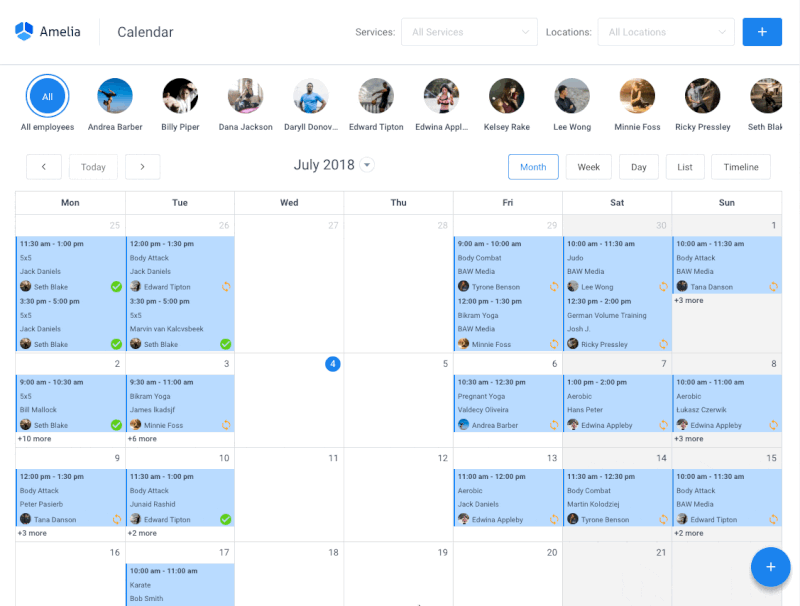
Dieses leistungsstarke Buchungs-Plugin bietet Ihnen eine Welt voller Funktionen, wie zum Beispiel:
- Intuitive Benutzeroberfläche: Verabschieden Sie sich von der Komplexität! Die benutzerfreundliche Oberfläche von Amelia macht die Terminverwaltung zum Vergnügen.
- Anpassbare Formulare: Passen Sie Buchungsformulare nach Ihren Wünschen an und bieten Sie Ihren Kunden ein personalisiertes Erlebnis.
- Automatisierte Erinnerungen: Halten Sie alle mit automatischen Erinnerungen auf dem Laufenden und reduzieren Sie so Nichterscheinen und kurzfristige Stornierungen.
- Synchronisierte Kalender: Synchronisieren Sie Termine kalenderübergreifend, um die Planung zu optimieren und die Organisation zu verbessern.
- Sichere Zahlungen: Nahtlose Integration mit sicheren Zahlungsgateways für problemlose Transaktionen.
Erweitern Sie die Funktionalität Ihrer Website; Nutzen Sie Amelia für eine umfassende Lösung für Ihre Terminbuchungsanforderungen in WordPress!
Abschließende Gedanken zu WordPress-Benutzerrollen
Eine effektive Verwaltung von Benutzerrollen und -funktionen ist für die Aufrechterhaltung einer sicheren und strukturierten WordPress-Site unerlässlich. Durch die Einhaltung von Best Practices und den Einsatz geeigneter Tools können Administratoren optimierte Benutzerökosysteme sowohl bei Single-Site-Installationen als auch bei WordPress-Multisite-Netzwerken sicherstellen.
Die zentralen Thesen:
- Strategische Rollenzuweisung: Stellen Sie sicher, dass Sie jeder Benutzerrolle nur minimale Zugriffsrechte zuweisen, um unnötige Berechtigungen zu vermeiden.
- Rollenanpassung: Nutzen Sie Plugins oder benutzerdefinierten Code, um Benutzerrollen zu erstellen, zu ändern oder zu löschen, die auf spezifische Website-Anforderungen zugeschnitten sind.
- Multisite-Verwaltung: Verstehen Sie die Nuancen der WordPress-Multisite-Benutzerverwaltung für eine zentrale Kontrolle über vernetzte Websites.
- Plugin-Unterstützung: Nutzen Sie Plugins zur Benutzerrollenverwaltung, um rollenbezogene Aufgaben ohne umfassende Programmierkenntnisse zu vereinfachen und zu beschleunigen.
Durch die Übernahme dieser Prinzipien und den Einsatz robuster Strategien zur Benutzerrollenverwaltung können WordPress-Administratoren eine sichere, effiziente und gut organisierte Umgebung schaffen. Dadurch wird eine optimale Funktionalität und Benutzererfahrung auf allen WordPress-Sites gewährleistet.
